Os vídeos FLV são muito populares no YouTube, MySpace e muitos outros sites de compartilhamento de vídeo. No entanto, quando você está tentando obter um vídeo FLV para reproduzi-lo no seu Mac, você descobrirá que o reprodutor de mídia não é compatível com o formato FLV.
Para resolver este problema, a única maneira que você pode fazer é converter o vídeo FLV para o formato compatível com Mac, como MP4, MOV e etc. Se você não conhece as etapas detalhadas, veio ao lugar certo. Este tutorial mostrará uma lista de aplicativos de conversão de vídeo FLV e como usá-los para converter FLV no Mac.
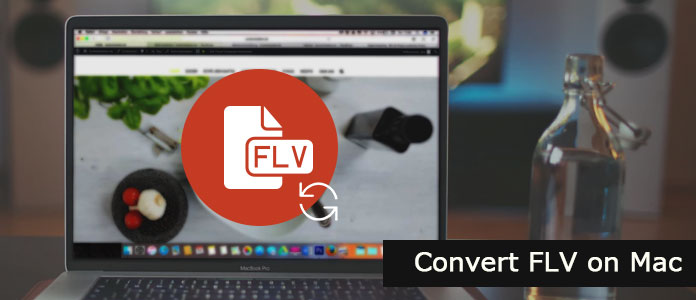
Arquivo FLV, também é chamado de arquivo Flash Video. Como o Adobe Flash Professional agora é chamado de Animate, os arquivos FLV também são chamados de arquivos Animate Video.
Como você pode ver, os vídeos FLV (Flash Videos) têm sido o formato de vídeo padrão usado por quase todos os vídeos incorporados na Internet, incluindo os vídeos do YouTube, HuLu e muitos outros sites de compartilhamento de vídeos.
E o formato de arquivo F4V também é um arquivo Flash Video, que é semelhante ao formato de arquivo FLV. Alguns arquivos FLV são incorporados em arquivos SWF.
No entanto, muitos serviços de streaming desistiram do Flash para oferecer suporte ao HTML5, o que significa que os arquivos FLV baixados da Internet não podem ser abertos ou reproduzidos por um reprodutor de mídia comum.
O vídeo FLV é um formato de vídeo especial suportado por alguns sites de vídeo populares como o YouTube. No entanto, o vídeo FLV não pode ser transferido diretamente para outros reprodutores de vídeo convencionais no Mac. Para resolver este problema, você precisa de um Mac FLV Converter profissional --- Aiseesoft Conversor FLV para Mac para converter vídeo FLV para outros formatos de vídeo no Mac.
Como um aplicativo conversor de FLV especializado e multifuncional, o Aiseesoft FLV Converter for Mac permite que você baixe, converta e edite facilmente os vídeos FLV no Mac. Além disso, seu tempo de conversão incrivelmente rápido e a saída de alta qualidade sempre o tornam a escolha perfeita para um programa conversor de vídeo FLV.
Principais recursos deste conversor Mac FLV:
Agora siga as próximas dicas para aprender como converter vídeo FLV no mac Passo a Passo:
Passo 1 Baixe e instale o Conversor FLV para Mac
Faça o download gratuito do Aiseesoft FLV Video Converter for Mac, instale-o no seu computador e inicie. Os usuários do Windows podem baixar a versão do Windows.
Passo 2 Adicionar um arquivo FLV
Em seguida, clique no botão "Adicionar vídeo" para importar o arquivo que deseja converter o arquivo FLV para Mac para o programa.
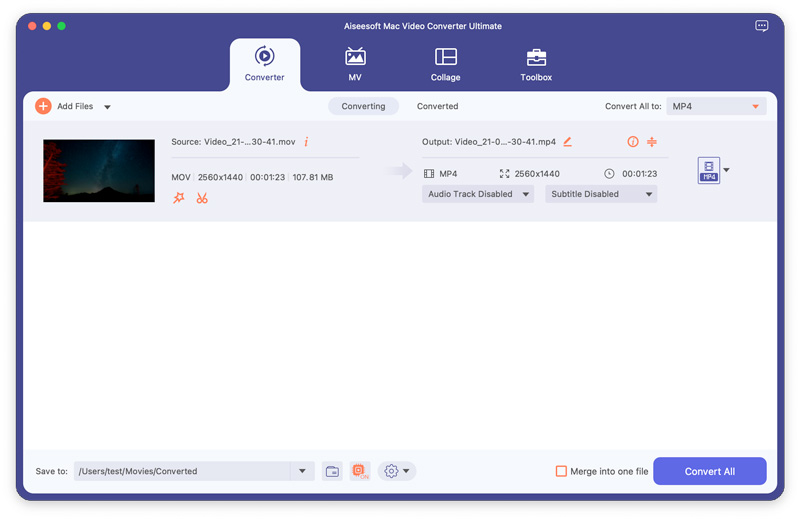
Passo 3 Escolha o formato de saída
Vá para a opção Perfil e selecione um formato adequado para o arquivo de vídeo FLV. Então você também tem permissão para definir as configurações de saída, se necessário.
Passo 4 Personalizar efeito de vídeo
Edite o vídeo antes de começar a converter o arquivo FLV para Mac, por exemplo, converter FLV para MP4 no Mac ou converter FLV para AVI no Mac. Este Mac FLV Video Converter oferece a função de cortar, aparar, ajustar efeitos e mesclar arquivos.
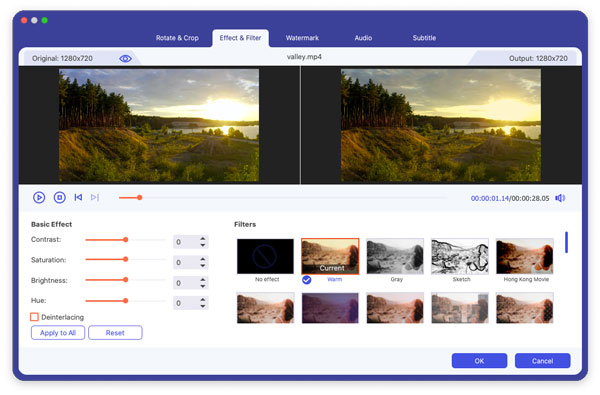
Passo 5 Clique no botão "Iniciar" para começar a converter o arquivo FLV para Mac.
Com o Aiseesoft Video Converter for Mac, toda a conversão será concluída em alguns minutos. A interface amigável tornará seu processo de conversão especialmente conveniente e fácil.
O Super Video Converter também é um incrível programa de conversão de vídeo FLV totalmente gratuito. Usando os codecs de vídeo atualizados como HEVC/H.265 ou VP9, este conversor de vídeo codifica no modo 3D para produzir vídeos de qualidade excepcional. Com a ajuda deste software, você pode converter facilmente vídeos FLV no Mac sem perda de qualidade.
Passo 1 Baixe e instale o Super Video Converter no seu Mac e, em seguida, abra-o clicando em seu ícone.
Passo 2 Clique no botão "Adicionar vídeo" para importar um vídeo FLV que você deseja converter no Mac.
Passo 3 Selecione um formato de saída adequado na lista Perfil. E você também pode optar por editar o vídeo antes de converter.
Passo 4 Quando tudo estiver pronto, clique no botão "Converter" para transferir seu vídeo FLV no Mac.
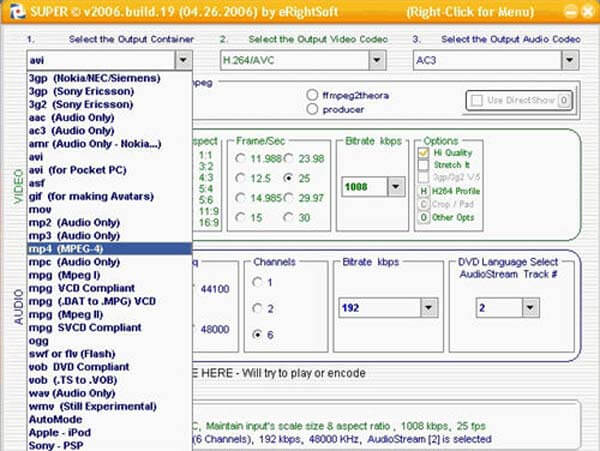
O Leawo Video Converter for Mac é um conversor FLV profissional que fornece soluções fáceis e poderosas para você converter vídeos FLV no Mac com apenas alguns cliques. É fácil de usar, estável e prático na solução de problemas de incompatibilidade de formato para usuários de Mac. Em conclusão, merece que você baixe e experimente.
Passo 1 Depois de iniciar o Leawo Video Converter for Mac, importe seus vídeos FLV selecionados para este conversor.
Passo 2 Entre no painel "Perfil" para selecionar um formato de saída do grupo "Formato" e "Dispositivo".
Passo 3 Quando o perfil de saída estiver definido, clique no botão inferior "Converter" para iniciar a conversão de FLV no seu Mac.
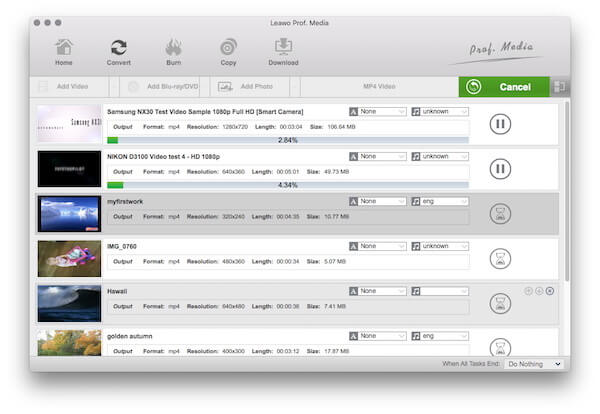
O Handbrake é um conversor de vídeo FLV 100% gratuito para Mac para ajudá-lo a converter qualquer vídeo LFV para YouTube, AVI e música gratuitamente no Mac OS X, independentemente de vídeos HD ou vídeos gerais, como M2TS, AVCHD, MOD, TOD, MP4, AVI, WMV, MOV, ASF e etc. Assim, você pode enviar seus vídeos favoritos para o YouTube. É 100% gratuito sem qualquer spyware, adware, marca d'água, etc.
Passo 1 Inicie o conversor Handbrake no seu Mac e clique no botão "Adicionar vídeo" para navegar e carregar arquivos FLV nele.
Passo 2 Em seguida, você pode escolher um formato adequado para os arquivos FLV convertidos e ajustar os parâmetros também.
Passo 3 Depois de concluir todas as configurações, prossiga para converter o arquivo FLV no Mac clicando no botão "Converter".
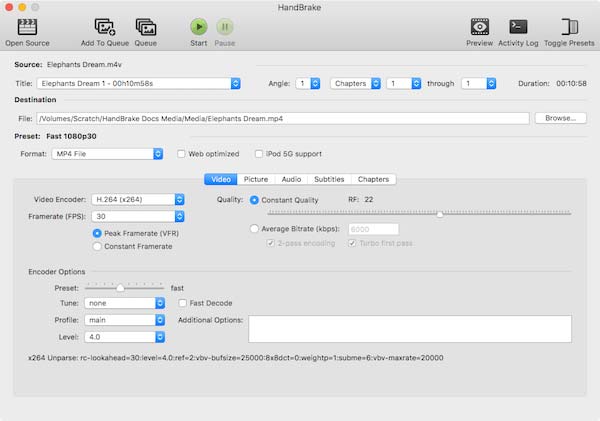
Deseja converter seus arquivos FLV no Mac sem baixar nenhum software? O Cloud Convert é uma ferramenta online fácil e profissional para ajudá-lo a resolver esse problema. Ele suporta a conversão de vídeo entre vários formatos, incluindo MP4, MP3, AVI, WMV, MKV e muito mais. Basta carregar seus arquivos AVCHD de destino para o Cloud Converter e deixar o restante neste conversor online.
Passo 1 Abra a página oficial do Cloud Converter no Goggle ou Safari.
Passo 2 Em seguida, clique em "Selecionar arquivos" para carregar um arquivo FLV neste conversor online.
Passo 3 Escolha MP4 ou qualquer outro formato para este arquivo convertido e selecione uma pasta de destino para ele.
Passo 4 Basta clicar no botão "Iniciar conversão" e você poderá converter facilmente o FLV no seu Mac.
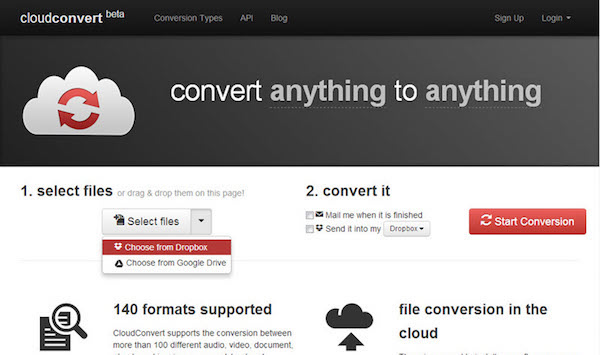
Zamzar é outro programa de conversão de arquivos online, que pode ajudá-lo a converter arquivos de vídeo FLV no Mac sem baixar ferramentas de software. Além do mais, suporta mais de 1000 tipos diferentes de transformação. Fácil, mas útil, obtenha agora e experimente!
Passo 1 Pesquise Zamzar no Safari e faça login neste site.
Passo 2 Carregue um arquivo FLV selecionado do seu Mac para esta ferramenta de conversão online e escolha um formato de saída para ele.
Passo 3 Digite seu endereço de e-mail e clique no botão Converter para iniciar a conversão.
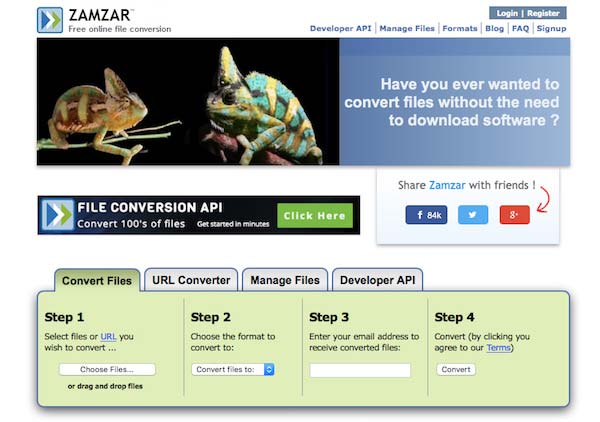
Para resumir, você pode usar qualquer uma das ferramentas de conversão de vídeo FLV mencionadas acima para ajudá-lo a converter seus arquivos FLV no Mac. No entanto, considerando a segurança e a proteção, é altamente recomendável usar Conversor de vídeo Aiseesoft FLV para resolver este problema. Em particular, você pode fazer mais do que transferir um arquivo de vídeo FLV no Mac com esta ferramenta de conversão.
Se você tiver mais pensamentos sobre como converter vídeo FLV no Mac, você pode compartilhá-los nos comentários abaixo. E não se esqueça de compartilhar este artigo com seus amigos se isso o ajudar de alguma forma!